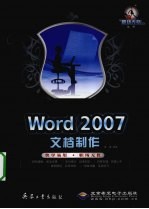
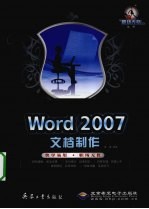
Word 2007文档制作PDF电子书下载
- 电子书积分:9 积分如何计算积分?
- 作 者:黄馨著
- 出 版 社:北京:兵器工业出版社
- 出版年份:2010
- ISBN:9787802484641
- 页数:200 页
第1章 Word 2007基础 1
1.1 启动与退出Word 2007 2
1.1.1 启动Word 2007 2
通过“开始”菜单启动Word 2007 2
1.1.2 退出Word 2007 2
1.2 认识Word 2007工作界面 3
1.2.1 Office按钮 3
1.2.2 快速访问工具栏 3
自定义快速访问工具栏 4
1.2.3 标题栏 4
1.2.4 功能选项卡 4
隐藏与显示功能区 5
1.2.5 文档编辑区域 5
1.2.6 状态栏 6
1.3 Word 2007文档操作 7
1.3.1 新建文档 7
通过新建文档对话框新建空白文档 7
使用模板新建文档 8
1.3.2 打开文档 8
打开已有的Word 2007文档 9
1.3.3 保存文档 9
保存新建文档内容 10
另存对原文档进行修改的文档内容 10
自动保存文档内容 11
1.4 视图方式与显示比例 11
1.4.1 切换视图方式 11
1.4.2 调整显示比例 13
1.5 职场特训 14
第2章 输入与编辑文本 15
2.1 光标定位 16
2.1.1 使用鼠标定位光标 16
2.1.2 使用键盘定位光标 16
2.2 输入文本 16
2.2.1 输入文本 17
输入下周工作计划 17
2.2.2 插入符号 18
插入特殊符号 18
2.3 选取文本 18
2.3.1 使用鼠标选取文本 18
2.3.2 使用键盘选取文本 20
2.4 复制与移动文本 21
2.4.1 复制文本 21
利用Word 2007功能区中的命令实现复制和粘贴功能 21
利用鼠标拖动的方式实现复制和粘贴的功能 22
2.4.2 移动文本 22
利用Word 2007功能区中的命令实现移动功能 23
利用鼠标拖动的方式实现移动功能 23
2.5 查找与替换文本 24
2.5.1 查找文本 24
查找文本字符 24
2.5.2 替换文本 24
替换文本内容 25
2.6 删除文本 26
删除文本内容 26
2.7 撤销与恢复操作 26
2.7.1 撤销操作 26
2.7.2 恢复操作 27
2.8 职场特训 27
第3章 设置文本格式 29
3.1 设置字体格式 30
3.1.1 设置字体 30
为文本设置字体 30
3.1.2 设置字号 30
设置字符大小 31
3.1.3 设置字形 31
加粗显示文本 32
倾斜显示文本 32
为文本添加不同的下划线并设置颜色 33
3.1.4 设置字符颜色 34
为文本设置字符颜色 34
3.2 设置字体效果 35
3.2.1 通过功能按钮设置字体效果 35
通过功能按钮为文本设置字体效果 35
3.2.2 通过“字体”对话框设置字体效果 36
通过“字体”对话框为文本设置字体效果 36
3.3 设置段落格式 37
3.3.1 设置段落对齐方式 37
3.3.2 设置段落缩进 38
设置不同的缩进方式 40
3.3.3 设置行间距 41
为段落选择一种行距 41
自定义行间距的数值 42
3.3.4 设置段间距 43
设置段前和段后的间距 43
3.4 使用样式 44
3.4.1 应用样式 44
为段落设置不同的标题样式 44
3.4.2 新建样式 45
新建个段落样式 45
3.4.3 修改样式 47
修改已有的段落样式 47
3.5 项目符号与编号 47
3.5.1 创建项目符号列表 48
根据文本内容创建项目符号列表 48
使用项目符号排列文档中的内容 49
3.5.2 自定义项目符号样式 50
将Word 2007中提供的符号设置为项目符号 50
将图片设置为项目符号 51
更改项目符号列表中的项目符号 53
调整项目符号列表的级别 54
3.5.3 创建编号列表 54
为文本内容创建编号列表 55
3.5.4 自定义编号样式 56
定义新的编号样式 56
3.5.5 调整编号顺序 57
更改编号的顺序 57
3.6 职场特训 57
第4章 Word图片处理 59
4.1 插入与编辑形状 60
4.1.1 绘制形状 60
在空白文档中绘制“左右箭头” 60
4.1.2 设置形状样式 61
为文档中绘制的形状设置不同的样式 61
4.1.3 添加形状效果 61
为文档中的形状添加阴影效果 62
为文档中的形状添加三维效果 63
4.1.4 调整形状 64
调整形状在文档中的位置 65
调整文档中形状的大小 66
将“禁止符”形状的大小设置为6厘米 66
4.1.5 叠放与组合形状 66
制作微笑牌 67
将文档中的多个形状组合为一个形状 68
4.2 插入与修饰图片 68
4.2.1 插入图片 69
制作产品宣传资料 69
4.2.2 插入剪贴画 70
修饰“活动宣传”文档 70
4.2.3 设置图片样式 71
修饰“人物志”文档图片 71
4.2.4 调整图片色调 71
调整“产品资料”图片 72
4.2.5 排列图片 73
为文档中的图片设置不同的旋转与翻转 75
为文档中的图片设置不同的环绕方式 76
在文档中插入图片 77
4.3 插入SmartArt图形 78
4.3.1 插入SmartArt图形 78
制作客服循环图 78
4.3.2 调整SmartArt图形 79
在循环图上添加形状并输入文本 79
在循环图上更改形状并输入文本 80
在循环图上调整形状方向并输入文本 81
4.3.3 设计SmartArt图形 81
在文档中更改图形布局 82
在文档中更改图形颜色 82
在文档中设置图形样式 83
设置图形中的文本为艺术字 84
4.4 插入文本框 84
4.4.1 插入文本框 85
在文档中插入Word 2007提供的文本框 85
4.4.2 绘制文本框 85
在文档中绘制文本框 86
4.4.3 设置文本框格式 86
在文档中绘制文本框并设定文本框格式 87
4.5 使用艺术字 88
4.5.1 插入艺术字 88
在文档中插入艺术字 88
4.5.2 设置艺术字格式 89
对已有艺术字进行调整 89
4.6 职场特训 90
第5章 Word表格制作 91
5.1 插入与绘制表格 92
5.1.1 快速插入表格 92
在文档中插入个表格 92
5.1.2 插入指定行列的表格 92
在文档中插入一个多行列的表格 93
5.1.3 绘制表格 93
在文档中绘制一个不规则的表格 94
5.2 表格数据编辑 95
5.2.1 选取表格 95
在文档中通过鼠标选取表格 95
5.2.2 复制与移动单元格 96
通过鼠标拖动复制与移动单元格 97
通过功能组中的按钮复制与移动单元格 97
5.2.3 清除单元格 98
5.3 调整表格布局 98
5.3.1 插入与删除单元格 99
在文档中插入单元格 99
在文档中删除多余单元格 100
5.3.2 插入与删除行、列 100
在表格中插入行和列 101
在文档中删除多余行和列 102
5.3.3 调整行高与列宽 103
通过鼠标拖动调整行高与列宽 103
在文档中精确设置行高和列宽 103
5.3.4 合并与拆分单元格 104
将多个单元格合并为一个单元格 104
将合并的单元格拆分为多个单元格 105
5.3.5 设置单元格对齐方式 105
5.4 设计表格 107
5.4.1 应用表格样式 107
为表格应用一种表格样式 107
5.4.2 边框与底纹设置 107
为表格设置边框 108
为表格设置不同的底纹颜色 109
5.5 职场特训 110
第6章 页面设置与打印输出 111
6.1 文档页面设置 112
6.1.1 调整页边距 112
使用鼠标拖动调整页边距 112
调整“会议管理规定”文档的页边距 112
精确设置页边距 113
6.1.2 更改纸张方向 114
选择纸张方向 114
6.1.3 设置纸张大小 114
选择Word 2007提供的纸张型号 115
根据打印机采用的纸张来自定义纸张大小 115
6.2 设置页眉与页脚 116
6.2.1 插入页眉与页脚 116
为文档添加页眉和页脚 116
6.2.2 设计页眉与页脚 117
为文档添加奇偶页不同的页眉和页脚 117
更改文档中页眉和页脚的样式 118
在页眉中插入剪贴画 119
更改文档中页眉和页脚的距离 120
6.3 设置页码 120
6.3.1 插入页码 121
在文档中插入页码 121
6.3.2 设置页码格式 121
6.4 设置页面背景 122
6.4.1 插入水印 122
插入设计好的文字水印 122
插入自定义的文字水印 122
在文档中插入图片水印 123
6.4.2 设置页面颜色 124
在文档页面设置图案背景 125
6.4.3 设置页面边框 125
在文档页面设置页面边框 126
6.5 打印文档 126
6.5.1 预览打印 126
6.5.2 打印文档 127
设置文档打印范围与打印份数 127
6.6 职场特训 127
第7章 审阅文档 129
7.1 审阅与检查文档 130
7.1.1 拼写和语法检查 130
检查文档中拼写和语法错误 130
通过设置选项让Word自动检查拼写和语法 131
7.1.2 统计字数 131
7.1.3 中文简繁转换 132
简繁转换“申报规定”文档中文本 132
7.1.4 文档翻译 133
查看文档中词组的翻译结果 133
7.2 使用批注 133
7.2.1 插入批注 133
7.2.2 编辑批注 134
修改批注内容 134
7.3 修订文档 134
7.3.1 插入修订标记 134
修订“面谈构成表”文档 134
7.3.2 显示修订标记状态 135
7.3.3 设置修订选项 136
7.3.4 接受与拒绝修订内容 137
7.4 保护文档 137
7.4.1 限制格式与编辑 137
为文档设置限制格式与编辑保护 138
7.4.2 限制文档访问 139
7.5 职场特训 139
第8章 长文档处理 141
8.1 使用大纲视图 142
8.1.1 在大纲视图中查看文档 142
查看“执勤工作总结”文档 142
8.1.2 调整文档结构 142
8.2 使用主控文档 145
8.2.1 创建主控文档 145
为文档中的某一内容创建主控文档 145
8.2.2 插入子文档 146
为文档插入子文档 146
8.2.3 拆分与合并子文档 146
拆分“收发电子邮件”文档 147
合并“收发电子邮件”文档 147
8.3 使用书签 147
8.3.1 添加书签 148
为文档添加书签 148
8.3.2 定位书签 148
定位已添加的书签 148
8.4 目录与索引 149
8.4.1 插入目录 149
通过已有的目录样式插入目录 149
在文档中插入自定义样式的目录 150
8.4.2 插入索引 151
为文档插入索引 151
8.5 脚注与尾注 152
8.5.1 插入脚注与尾注 152
为文档插入脚注和尾注 152
8.5.2 查看脚注与尾注 152
8.5.3 转换脚注与尾注 153
将脚注转换为尾注 153
8.6 题注与交叉引用 154
8.6.1 插入题注 154
在文档中添加题注 154
8.6.2 交叉引用 155
交叉引用文档中的题注 155
8.7 职场特训 156
第9章 Word高级排版 157
9.1 首字下沉 158
为报刊设置首字下沉 158
9.2 分栏排版 158
9.2.1 快速分栏 158
制作节目单 159
9.2.2 自定义分栏 159
为文档分栏 159
9.3 中文版式 160
9.3.1 带圈字符 160
为文本设置带圈字符 160
9.3.2 拼音指南 161
为文本添加拼音 161
9.3.3 双行合一 162
制作联合通知 162
9.3.4 合并字符 162
制作私章 163
9.3.5 竖直排版 163
制作员工体息区标志 163
9.3.6 纵横混排 164
将文档设置为纵横混排 164
9.3.7 字符缩放 165
为文档中的标题设置字符缩放 165
9.4 职场特训 166
第10章 Word 2007网络功能 167
10.1 创建和编辑超链接 168
10.1.1 插入超链接 168
为文档中的文本创建超链接 168
10.1.2 打开超链接 169
通过超链接打开文件 169
10.1.3 设置屏幕提示 169
为超链接文本设置屏幕提示 169
10.1.4 编辑与取消超链接 170
修改已有的超链接 170
10.2 Word邮件功能 171
10.2.1 创建信封 171
制作一个公司特有的信封 172
快速创建并打印信封 173
10.2.2 邮件合并 174
建立邮件收件人列表 174
创建可以同时发给多人的电子邮件 175
将合并后的邮件发送给各个联系人 177
10.3 撰写与发布博客 177
10.3.1 新建博客文章 177
新建空白博客文章 178
10.3.2 撰写博客文章 179
在Word中撰写博客文章并保存 179
10.3.3 发布博客文章 179
10.4 职场特训 180
第11章 Word办公实例 181
11.1 制作公司简介文档 182
11.2 制作产品宣传广告 185
11.3 制作产品促销单内页 189
11.4 制作产品宣传页 193
11.5 制作业务流程表 197
- 《数字影视特效制作技法解析》王文瑞著 2019
- 《手工皮艺 时尚商务皮革制品制作详解》王雅倩责任编辑;陈涤译;(日)高桥创新出版工坊 2019
- 《Flash CC动画制作实用教程 中文版》麓山文化 2019
- 《高职高专艺术设计类专业“十二五”规划教材 平面广告设计与制作 第2版》张照雨,何章强编 2018
- 《3ds max 2014三维动画设计与制作 高职》张敏 2018
- 《微课、慕课与翻转课堂视频制作一本通》朱定见 2019
- 《小药工 中医传统手工制作活动》孔令谦,徐世杰编著 2018
- 《果酱制作》(日)田中博子 2018
- 《手工皂制作全图解》孟孟著 2019
- 《浙江省非物质文化遗产代表作丛书 方回春堂传统膏方制作技艺》(中国)褚子育 2019
- 《指向核心素养 北京十一学校名师教学设计 英语 七年级 上 配人教版》周志英总主编 2019
- 《北京生态环境保护》《北京环境保护丛书》编委会编著 2018
- 《指向核心素养 北京十一学校名师教学设计 英语 九年级 上 配人教版》周志英总主编 2019
- 《高等院校旅游专业系列教材 旅游企业岗位培训系列教材 新编北京导游英语》杨昆,鄢莉,谭明华 2019
- 《中国十大出版家》王震,贺越明著 1991
- 《近代民营出版机构的英语函授教育 以“商务、中华、开明”函授学校为个案 1915年-1946年版》丁伟 2017
- 《新工业时代 世界级工业家张毓强和他的“新石头记”》秦朔 2019
- 《智能制造高技能人才培养规划丛书 ABB工业机器人虚拟仿真教程》(中国)工控帮教研组 2019
- 《陶瓷工业节能减排技术丛书 陶瓷工业节能减排与污染综合治理》罗民华著 2017
- 《全国职业院校工业机器人技术专业规划教材 工业机器人现场编程》(中国)项万明 2019
